在现代社会中,无线网络已经成为我们生活和工作中不可或缺的一部分。然而,有时我们的Win10电脑可能会遇到无法连接无线网络的问题,这给我们的使用带来了很多不便。本文将介绍一些实用的技巧,帮助您解决Win10电脑无法连接无线网络的问题。
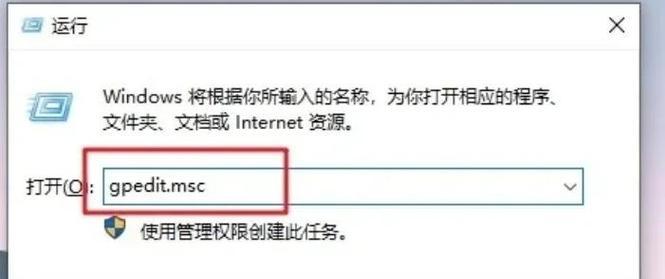
一、检查网络适配器驱动程序是否正常
通过设备管理器检查网络适配器驱动程序是否正常安装,并更新或重新安装驱动程序。
二、检查无线网络开关是否打开
确保无线网络开关打开,有些Win10电脑的无线网络开关位于键盘上,确保它被打开。
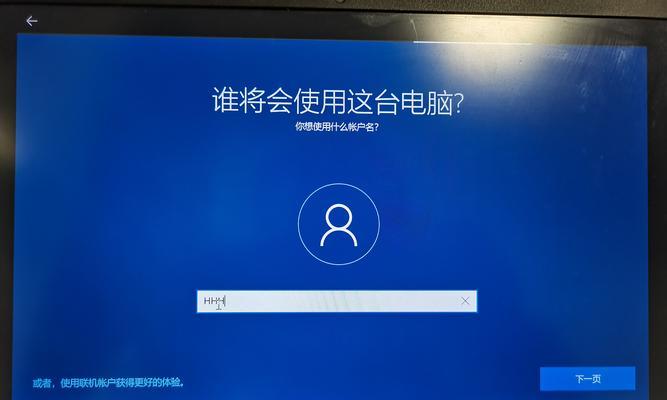
三、重启路由器和电脑
有时候问题可能出在路由器或电脑的缓存中,重启这两者可以解决一些连接问题。
四、检查密码是否正确
确保输入的无线网络密码是正确的,注意大小写和输入错误。
五、尝试忘记并重新连接无线网络
在网络设置中找到已连接的无线网络,选择“忘记”,然后重新连接无线网络,这可能会修复一些连接问题。

六、关闭防火墙或安全软件
防火墙或安全软件有时会阻止无线网络连接,请暂时关闭它们并再次尝试连接无线网络。
七、检查IP地址和DNS服务器设置
通过查看网络适配器属性,确保IP地址和DNS服务器设置是自动获取的,或者手动输入正确的IP地址和DNS服务器。
八、禁用节能模式
在电源选项中禁用节能模式,以确保无线网络可以正常工作。
九、更新操作系统和驱动程序
确保您的Win10操作系统和无线网络驱动程序是最新版本,可以通过WindowsUpdate进行更新。
十、检查其他设备是否能够连接无线网络
如果其他设备可以正常连接到无线网络,那么问题可能出在Win10电脑上,可以尝试使用系统还原来恢复到之前能够连接的状态。
十一、重置网络设置
在Win10的设置中,选择“网络和互联网”,然后选择“状态”选项卡下的“网络重置”,按照提示重置网络设置。
十二、检查无线信号强度
确保您的电脑处于信号强度良好的范围内,如果信号太弱,可能会导致无法连接无线网络。
十三、检查无线网络设置
确保您的无线网络设置正确,比如频道、加密类型等。
十四、清除DNS缓存
通过命令提示符输入ipconfig/flushdns来清除DNS缓存。
十五、寻求专业技术支持
如果以上方法都无法解决问题,建议寻求专业技术支持,他们可以更深入地检查问题并提供解决方案。
在遇到Win10电脑无法连接无线网络的问题时,我们可以通过检查网络适配器驱动程序、无线网络开关、密码、重启设备、关闭防火墙等多种方法来解决。如果问题仍然存在,可以尝试更新操作系统和驱动程序,重置网络设置,清除DNS缓存等方法。如果所有方法都无法解决问题,建议寻求专业技术支持。

























